So funktionieren Analysedaten aus Segmenten
3 Min. Lesezeit
Analysedaten aus Segmenten sind dynamische Karten, die speziell auf dein Unternehmen zugeschnitten sind, mit denen du Aktivitäten in den wichtigen Kontaktsegmenten überwachen kannst und dich dabei auf die spezifischen Zielgruppen konzentrierst, die für dein Unternehmen am wichtigsten sind. Die Kontakte deiner Website wurden nach den Verfahrensregeln deiner Branche gruppiert.
Erhalte ein tieferes Verständnis über die Zielgruppe der Segmente und greife auf maßgeschneiderte Aktionsvorschläge von uns zu, um deine Kontakte besser zu pflegen, aktive Kunden aus ihnen zu machen und positive Maßnahmen zum Wachstum deines Unternehmens zu ergreifen. Konzentriere dich auf aussagekräftige Segmente, um Leads zu deiner Startseite zu gewinnen, wertvolle Kunden zu binden und deinen Umsatz zu erhöhen.
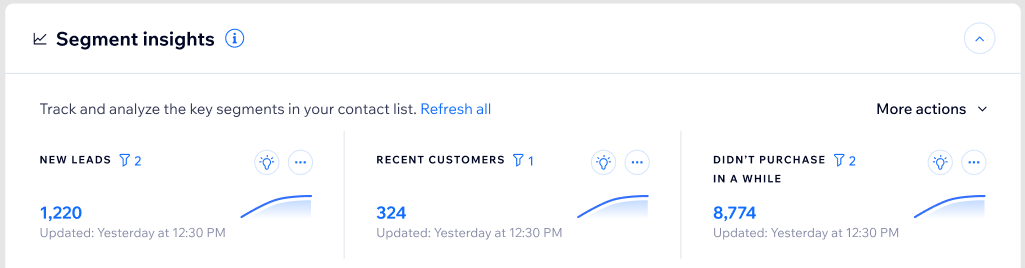
Wenn du noch keine Analysedaten aus Segmenten verwendet hast, klicke auf Analysedaten aus Segmenten einblenden, um loszulegen. Du siehst die Segmente „Für dich vorinstalliert“ (von uns erstellte Segmente), die sich auf die Apps beziehen, die du zu deiner Website hinzugefügt hast.
Die auf deiner Seite angezeigten Karten verwalten
Verwalte die auf deiner Seite angezeigten Karten, indem du oben rechts auf das Aufklappmenü Weitere Aktionen klickst. Wähle Segmente hinzufügen/entfernen, um vorhandene Segmente ein- oder auszublenden, oder Segmente öffnen, um die Seite „Segmente“ zu besuchen, auf der du neue Segmente erstellen oder bereits erstellte Segmente bearbeiten kannst. Du kannst auf der Grundlage aller von dir erstellten Segmenten neue Statistikkarten hinzufügen.
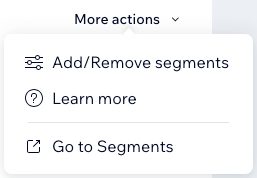
Informationen und Konsequenzen aus einzelnen Analysedaten ziehen
Es gibt mehrere Möglichkeiten, deine individuellen Erkenntnisse auszuwerten:
- Fahre mit der Maus über das Filter-Symbol auf der Statistikkarte, um die Filter anzuzeigen, die zum Erstellen dieses Segments angewendet wurden.
- Klicke auf der Statistikkarte auf das Symbol für Vorschläge , um unsere Vorschläge zur Verbesserung der Conversion für dieses Segment anzuzeigen.
Hinweis: Vorschläge sind für Segmente verfügbar, die für dich vorinstalliert wurden, nicht für Segmente, die du selbst erstellt hast.
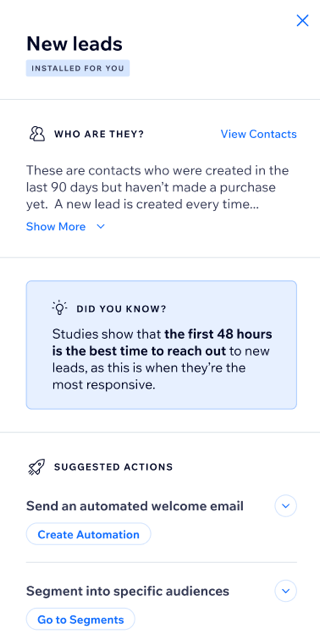
- Klicke auf der Statistikkarte auf das Symbol für Weitere Aktionen . Du hast folgende Möglichkeiten:
- Kontakte ansehen: Zeige die Kontakte dieses Segments in deiner Kontaktliste an (unterhalb der Statistikkarten).
- E-Mail-Kampagne senden: Öffne den Bereich E-Mail-Marketing, um eine E-Mail-Kampagne zu erstellen und zu versenden.
- Automatisierung erstellen: Öffne den Bereich Automatisierungen, um eine Automatisierung speziell für dieses Segment zu erstellen. Du kannst deine Automatisierung so einrichten, dass sie ausgelöst wird, wenn ein Kontakt ein Segment betritt oder verlässt.
- Bericht ansehen: Öffne die Statistiken, um Statistiken zu diesem Segment anzusehen.
- Exportieren: Exportiere die Kontakte in diesem Segment als reguläre CSV-Datei, Google-CSV-Datei oder Outlook-CSV-Datei.
- Bearbeiten: Bearbeite die Filter, die auf dieses Segment angewendet wurden.
Hinweis: Du kannst nur Segmente bearbeiten, die du selbst erstellt hast. - Aktualisieren: Aktualisiere dieses Segment, damit du die neuesten Daten sehen kannst.
Hinweis: Die Segmentdaten werden automatisch alle 24 Stunden aktualisiert. Klicke auf Aktualisieren, um die Daten bei Bedarf zu aktualisieren. - Aus den Analysedaten entfernen: Entferne eine Statistikkarte aus deiner Ansicht. Die Analysedaten werden nicht mehr angezeigt, das Segment bleibt jedoch bestehen.
Mehr erfahren über Segmente.
 auf der Statistikkarte, um die Filter anzuzeigen, die zum Erstellen dieses Segments angewendet wurden.
auf der Statistikkarte, um die Filter anzuzeigen, die zum Erstellen dieses Segments angewendet wurden. , um unsere Vorschläge zur Verbesserung der Conversion für dieses Segment anzuzeigen.
, um unsere Vorschläge zur Verbesserung der Conversion für dieses Segment anzuzeigen. . Du hast folgende Möglichkeiten:
. Du hast folgende Möglichkeiten: